
Mungkin banyak dari Anda yang sudah mengetahui WhatsApp Web dan WhatsApp Desktop atau justru termasuk salah satu penggunanya? Membuka aplikasinya melalui laptop nyatanya dapat dilakukan dengan dua acara.
Baca juga: Pahami Chipset Android Terbaik Sebelum Lakukan Pembelian
Dapat dibuka melalui web maupun desktop, beberapa pengguna biasanya lebih sering memakai aplikasi ini lewat laptop atau PC. Hal ini dikarenakan memudahkan ketika diakses dan tidak memerlukan HP Anda.
Apalagi jika mengerjakan tugas sekolah, kampus, maupun terkait pekerjaan membuat pengguna malas untuk membuka laptop lalu beralih ke HP. Hanya dilakukan untuk mengecheck pesan masuk, justru ini mengganggu konsentrasi.
Oleh karena itu, tidak jarang pengguna yang lebih sering mengaksesnya di laptop untuk tidak terpancing dengan hal lain. Tentunya jika konsentrasi terganggu, pekerjaan menjadi lama untuk terselesaikan.
Perbedaan Dasar WhatsApp Web dan WhatsApp Desktop
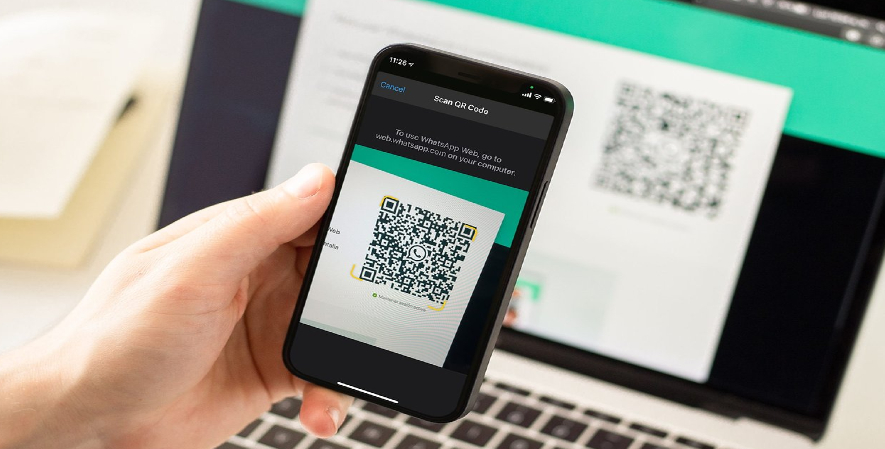
Perbedaan paling dasar antara WhatsApp Web dan WhatsApp Desktop ialah terletak pada bentuk platform yang digunakan. Jika memakai versi Web maka sudah jelas memanfaatkan situs Web untuk mengaksesnya.
Namun, beda halnya ketika dibuka dari Desktop laptop maupun komputer Anda, maka basis platform yang dipakai ialah dengan program aplikasi. Dari kedua perbedaan ini tentunya juga berbeda ketika akan mengakses.
Jika Anda mengakses melalui situs Web, maka dapat dijalankan melalui browser seperti Google Chrome, Mozilla Firefox, Microsoft Edge, Safari, dan lainnya. Pastinya ini sangat berbeda jika menggunakan program aplikasi Desktop.
Anda harus melakukan pengunduhan atau menginstal program aplikasinya sebelum nantinya diletakkan ke dalam Desktop. Kedua cara mengaksesnya inilah kadang kali disamakan, sehingga perlu diketahui dasar dari perbedaannya.
Perbedaan Lain WhatsApp Web dan WhatsApp Desktop
Jenis perbedaan lainnya yang harus Anda ketahui pada WhatsApp Web dan WhatsApp Desktop ialah ada fitur minimize. Jika dibuka melalui aplikasi, maka Anda dapat memperkecil tampilan jendelanya lewat fitur minimize.
Sementara pada situsnya tidak memiliki fitur tersebut, sama halnya dengan fitur minimize. Pada tampilan aplikasi Desktop, Anda akan menemukan fitur panggilan video dan telepon, namun untuk di situsnya belum ada.
Sehingga dengan memiliki fitur tersebut, bagi pemilik aplikasinya di laptop atau komputer mereka. Tidak akan merepotkan jika harus melakukan panggilan video atau telepon untuk membukanya di gadget.
Meskipun dari segi fitur WhatsApp Web dan WhatsApp Desktop yang tersedia masih lebih unggul pada aplikasinya jika diletakkan pada perangkat. Hal ini tentunya juga disesuaikan dengan kebutuhan dari para pengguna karena fungsi dasarnya masih sama.
Berikut Pintasan Lewat WhatsApp Web

Walau pada WhatsApp Web dan WhatsApp Desktop mempunyai perbedaan fitur yang dimiliki sewaktu mengaksesnya. Namun, Anda tidak perlu khawatir karena di situs Webnya memiliki pintasan seperti ketika diakses pada HP.
-
Simbol tandai belum dibaca dan bisukan
Jika Anda ingin memilih pintasan tandai belum dibaca maka dapat menggunakan perpaduan antara Ctrl+Alt+Shift+U. Sementara jika menggunakan fitur tanda dibisukan cukup melakukan pilihan pada Ctrl+Alt+Shift+M.
-
Arsipkan, sematkan, cari, hapus chat
Ketika Anda ingin mengubah chat menjadi di bagian posisi atas lalu diarsipkan, dapat menggunakan Ctrl+Alt+Shift+E. Namun, ketika ingin menghapus chat yang telah terkirim maka gunakan Ctrl+Alt+Backspace.
Selanjutnya untuk menggunakan fitur cari dapat memakai Ctrl+Alt+/ dan pada fitur sematkan chat cukup pilih Ctrl+Alt+Shift+P. Anda dapat memanfaatkan pintasan tersebut layaknya mengakses aplikasinya di gadget.
-
Pintasan cari chat, chat baru, buat grup
Sewaktu memilih pintasan untuk mencari chat dapat memadukan tombol Ctrl+Alt+Shift+F sementara ketika melakukan chat baru memilih Ctrl+Alt+N. Namun, untuk membuat grup baru dapat mengkombinasikan Ctrl+Alt+Shift+N.
-
Melihat profil dan info, panel emoji, setelan
Ketika membuat pintasan Ctrl+Alt+P, maka akan ditampilkan layar profil dan informasi mengenai diri Anda. Ketika ingin menggunakan panel emoji pilih Ctrl+Alt+E serta mengkombinasikan Ctrl+Alt+, jika melihat setelan.
-
Panel GIF dan Sticker
Mengalihkan pintasan untuk menuju ke panel GIF, Anda dapat menekan tombol Ctrl+Alt+G. Sedangkan jika beralih ke panel sticker dapat gunakan Ctrl+Alt+S sebagai pintasan untuk memudahkannya.
Meskipun antara versi Desktop dan di dalam situs Web, terdapat beragam cara seperti yang telah di jelaskan di atas. Sehingga dapat menjadikannya serupa dengan mengakses aplikasinya pada gadget.
Karena antara keduanya sama-sama tidak memiliki perbedaan signifikan, tak perlu terlalu risau dengan akses fitur yang tersedia. Hanya perlu menyesuaikannya dengan kebutuhan yang diperlukan untuk memilih mengaksesnya.
Jika memerlukan gadget, Anda masih bisa memakainya. Untuk estimasi waktu pengerjaan disesuaikan dengan diri sendiri bagaimana sistem kerjanya sehingga lebih cepat selesai baik itu memakai WhatsApp Web dan WhatsApp Desktop.
Perhatikan Cara Akses WhatsApp Web
Jika Anda masih bingung bagaimana cara mengakses WhatsApp Web, maka akan kami jelaskan secara rinci. Sehingga Anda tidak akan bingung ketika nanti membuka di platformnya.
-
Buka Browser
Untuk browser, pemilihannya sangat dibebaskan, Anda dapat memakai jenis apa saja atau yang biasa dipakai ketika bertugas. Dapat menggunakan Mozilla Firefox, Safari, Chrome, Microsoft Edge, dan masih banyak lagi.
-
Dibuka lewat situs ketikkan link
Untuk membukanya melalui situs, buka tab atau jendela baru pada browser yang digunakan. Kemudian ketik laman dengan link https://web.whatsapp.com di browser yang Anda pakai pada kolom pencarian (search).
-
Lakukan pemindaian QR Code
Setelah membukanya di situs tersebut, langkah selanjutnya adalah buka WhatsApp di gadget Anda. Kemudian tekan titik tiga di sebelah pojok kanan lalu pilihlah opsi perangkat tertaut.
Jika sudah, maka akan muncul tulisan perangkat tertaut di dalam kolom berwarna hijau dan pilih. Selanjutnya pilih kode keamanan dengan menggunakan pola atau sidik jari, cukup arahkan kamera.
Arahkan pada QR code yang muncul di dalam situs browser pada laptop atau komputer. Tunggu saja hingga beberapa saat sampai pemindaiannya selesai lalu akan muncul tulisan “menghubungkan” dan sinkronisasinya selesai.
Simak Cara Aksesnya Pada Desktop
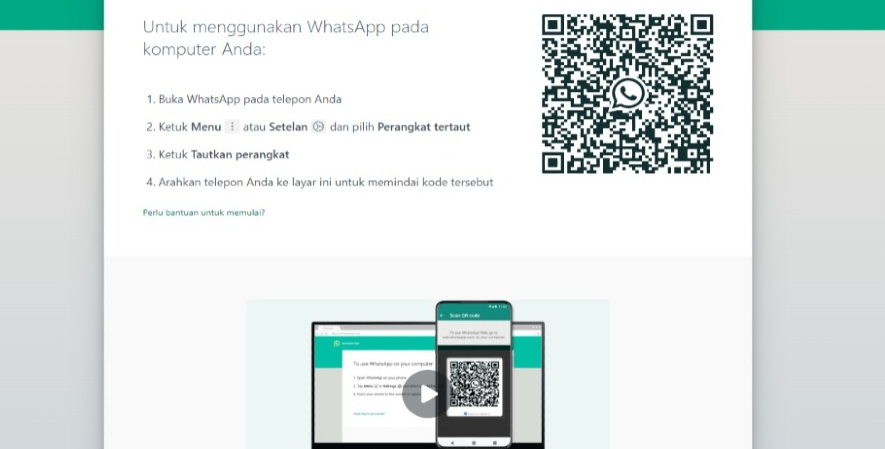
Sesudah Anda mengetahui cara menggunakannya lewat platform di dalam situs browser. Kini waktunya untuk memahami bagaimana jika diakses dengan cara berbeda yakni melalui Desktop di komputer atau laptop.
-
Perhatikan spesifikasinya
Jika ingin mengakses tanpa harus membuka situsnya, hanya tersedia pada jenis Windows 8.1 atau di atasnya, dan MacOS 10.10 serta di atasnya. Jika perangkat memenuhi syarat, tahap selanjutnya bisa dijalankan.
-
Unduh aplikasinya
Ketika membukanya lewat Desktop, Anda dapat melakukan pengunduhan aplikasinya yang disesuaikan dengan sistem operasi komputer. Pilih menu download atau unduhan, cari file dengan format .exe atau .dmg dilengkapi ikon aplikasinya.
-
Cukup ikuti arahan dari petunjuk
Ketika sudah bisa terinstall, ikuti petunjuknya saja dan Anda sudah siap untuk menggunakannya pada halaman laptop atau komputer. Kemudian cara menautkannya sama saja, hanya berbeda pada kemampuan memperkecil halaman platform.
Jika Anda ingin log in, cukup pindah QR Code yang ada di layarnya dengan memakai gadget. Untuk pemindaian caranya masih sama, Anda bisa membaca ulang pada pembahasan sebelumnya.
WhatsApp Web dan WhatsApp Desktop Sesuai Kebutuhan
Meskipun WhatsApp Web dan WhatsApp Desktop memiliki perbedaan dari segi platform maupun pada cara mengaksesnya. Namun, tidak ada perbedaan yang signifikan karena sama-sama mudah sewaktu digunakan dan fungsinya juga sama.
Sebenarnya hanya didasarkan pada kebutuhan dan jumlah penyimpanan yang tersedia di dalam laptop atau computer. Jika Anda memiliki komputer jadul dan hanya memiliki memori penyimpanan yang kecil atau terbatas.
Dikarenakan menjalankan OS versi lama, maka jika diberikan pilihan antara WhatsApp Web dan WhatsApp Desktop. Sebaiknya pilihlah pada situs Webnya, karena tidak akan memuat banyak tempat dan fungsinya juga terbilang sama.
Namun, jika Anda termasuk ke dalam pengguna yang sering membuka banyak aplikasi di komputer dalam waktu bersamaan. Sehingga memusingkan jika membuka banyak jendela di browser, sebaiknya unduh aplikasinya untuk memudahkan.
WhatsApp Web dan WhatsApp Desktop Fungsi Inti Komunikasi
Begitu banyak kemudahan yang ditawarkan akibat adanya perkembangan teknologi saat ini. Pekerjaan dapat dilakukan secara bersamaan, baik itu mengerjakan penugasan kantor maupun kuliah sembari berdiskusi bersama teman melalui aplikasi Desktopnya.
Kemudahan tersebut semakin terasa jika Anda melakukan kegiatannya secara bersamaan. Hal ini sudah membuktikan jika keberadaan teknologi memang berperan penting dalam kehidupan dengan pengadaan dari internet.
Hal ini sama seperti dengan pemakaian WhatsApp Web dan Desktop yang sangat berguna untuk kehidupan. Tidak hanya dilihat berdasarkan segi fiturnya saja ataupun perbedaan cara mengaksesnya.
Baca juga: Cara Menautkan SIMPKB ke Akun Belajar dengan Mudah
Melainkan, Anda dapat meninjau lebih jauh dari itu yakni dengan mengaksesnya untuk melakukan sosialisasi. Sehingga fungsi komunikasinya antara WhatsApp Web dan WhatsApp Desktop selalu tetap berjalan.